Макбук – это популярная линейка ноутбуков, разработанных и произведенных компанией Apple. Иногда пользователи Макбука сталкиваются с различными проблемами, которые могут быть связаны с настройками устройства. В таких случаях сброс настроек может помочь вернуть ноутбук в рабочее состояние и устранить проблемы.
Сброс настроек Макбука – это процедура, которая удаляет все настройки и возвращает устройство к начальным параметрам. Это может быть полезно, если вы испытываете проблемы с работой компьютера, такие как медленная скорость работы, неполадки с сетью или пропадание звука. Однако перед сбросом настроек Макбука важно сделать резервную копию всех важных данных, чтобы не потерять их.
Существует несколько способов сбросить настройки Макбука. Один из них – сбросить PRAM (параметры настроек). Для этого нужно перезагрузить ноутбук и нажать одновременно комбинацию клавиш Option, Command, P и R. Удерживайте эти клавиши во время загрузки компьютера, пока не услышите звук загрузки дважды. После этого отпустите клавиши и позвольте ноутбуку загрузиться как обычно. Таким образом, PRAM будет сброшен, и некоторые проблемы с настройками могут быть исправлены.
Еще один способ сбросить настройки Макбука – сбросить системный контроллер управления (SMC). Для этого нужно выключить ноутбук, подключить его к источнику питания с помощью шнура, затем нажать и удерживать одновременно клавиши Shift, Control и Option, а также кнопку включения. Удерживайте эти клавиши и кнопку включения в течение 10 секунд, затем отпустите их и включите ноутбук обычным способом. Сброс SMC может помочь решить проблемы с питанием, зарядкой батареи, вентиляторами и другими аппаратными функциями Макбука.
Как сбросить настройки Макбука
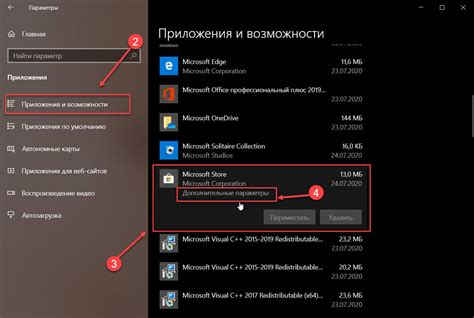
Настройки Макбука иногда могут вызвать проблемы и привести к нестабильной работе системы. Если вы столкнулись с такой ситуацией, то сброс настроек может быть полезным решением.
Существуют несколько способов сброса настроек Макбука:
- Сброс PRAM (параметров NVRAM): Этот способ подходит для сброса некоторых системных настроек, таких как громкость звука, яркость экрана и другие параметры. Чтобы сбросить PRAM, перезагрузите Макбук и нажмите и удерживайте команду Option + Command + P + R до появления звукового сигнала дважды.
- Сброс SMC (системного контроллера): SMC отвечает за управление питанием и другими системными параметрами. Сброс SMC может помочь решить проблемы с батареей, вентиляторами и другими аппаратными компонентами. Для сброса SMC:
- Если у вас съемная батарея, выключите Макбук, отсоедините батарею, затем нажмите и удерживайте кнопку питания в течение 5 секунд.
- Если у вас несъемная батарея, выключите Макбук, нажмите и удерживайте Shift + Control + Option (слева от клавиши питания) и одновременно нажмите и удерживайте кнопку питания в течение 10 секунд. Затем отпустите все клавиши и включите Макбук.
- Переустановка macOS: Если проблемы с настройками Макбука не удается решить сбросом PRAM и SMC, то может потребоваться переустановка операционной системы. Для этого вам потребуется установочный диск или доступ к интернету для загрузки операционной системы восстановления. Процесс переустановки macOS подробно описан в официальной документации Apple.
Помните, что сброс настроек Макбука может привести к потере некоторых данных, поэтому перед сбросом рекомендуется сделать резервную копию важной информации.
Надеемся, что эти инструкции помогут вам решить проблемы с настройками Макбука и вернуть его к нормальной работе.
Что такое сброс настроек Макбука

Сброс настроек может потребоваться в случае, когда ваш Макбук начал работать медленно, некорректно отображает изображение на экране, имеет проблемы с беспроводным подключением или вам необходимо передать устройство новому владельцу.
Существуют два способа сбросить настройки Макбука:
- Сброс настроек с сохранением данных. Позволяет сохранить пользовательские файлы, документы, фотографии и видео. При этом будут удалены только приложения и их настройки.
- Сброс настроек с полным удалением данных. Полностью восстанавливает фабричные настройки Макбука и удаляет все пользовательские данные с жесткого диска. Перед выполнением этого действия рекомендуется создать резервную копию своих файлов.
Перед сбросом настроек необходимо убедиться, что у вас есть резервная копия всех важных данных.
Когда следует сбросить настройки Макбука
Сброс настроек Макбука может быть необходим в ряде случаев. Вот некоторые из них:
1. Производительность устройства сильно снизилась. Если ваш Макбук начал работать медленно и тормозить, сброс настроек может помочь решить эту проблему.
2. Появление системных ошибок и сбоев. Если вы столкнулись с постоянными сбоями и ошибками в работе операционной системы, сброс настроек может исправить их.
3. Проблемы с сетью и интернет-соединением. Если вы столкнулись с постоянными проблемами с Wi-Fi или другими сетевыми подключениями, сброс настроек может помочь устранить неполадки.
4. Изменение настроек системы. Если вы хотите вернуть свой Макбук в исходное состояние или удалить все настройки и данные, сброс настроек является лучшим способом сделать это.
Несмотря на то, что сброс настроек может решить некоторые проблемы, перед его выполнением рекомендуется создать резервную копию важных данных. Это поможет восстановить все важные файлы в случае их удаления при сбросе настроек.
Шаги по сбросу настроек Макбука
Если вы столкнулись с проблемами на вашем Макбуке и хотите сбросить его настройки, следуйте этим простым шагам:
- Сначала закройте все открытые приложения и сохраните все ваши данные.
- Откройте меню Apple в верхнем левом углу экрана и выберите пункт "Выключить".
- После того как Макбук выключится полностью, нажмите и удерживайте клавиши Command (⌘) + Option (⌥) + R + Power (включение).
- Удерживайте эти клавиши в течение нескольких секунд, пока не увидите значок Apple.
- Когда появится окно с выбором языка, отпустите клавиши.
- Выберите пункт "Сброс настроек" (Reset Settings) и подтвердите свой выбор.
- Дождитесь окончания процесса сброса настроек. Это может занять некоторое время.
- После завершения сброса настроек, ваш Макбук будет перезагружен и вернется к заводским настройкам.
Обратите внимание, что сброс настроек Макбука приведет к удалению всех ваших данных, поэтому перед сбросом обязательно сделайте резервную копию всех важных файлов.